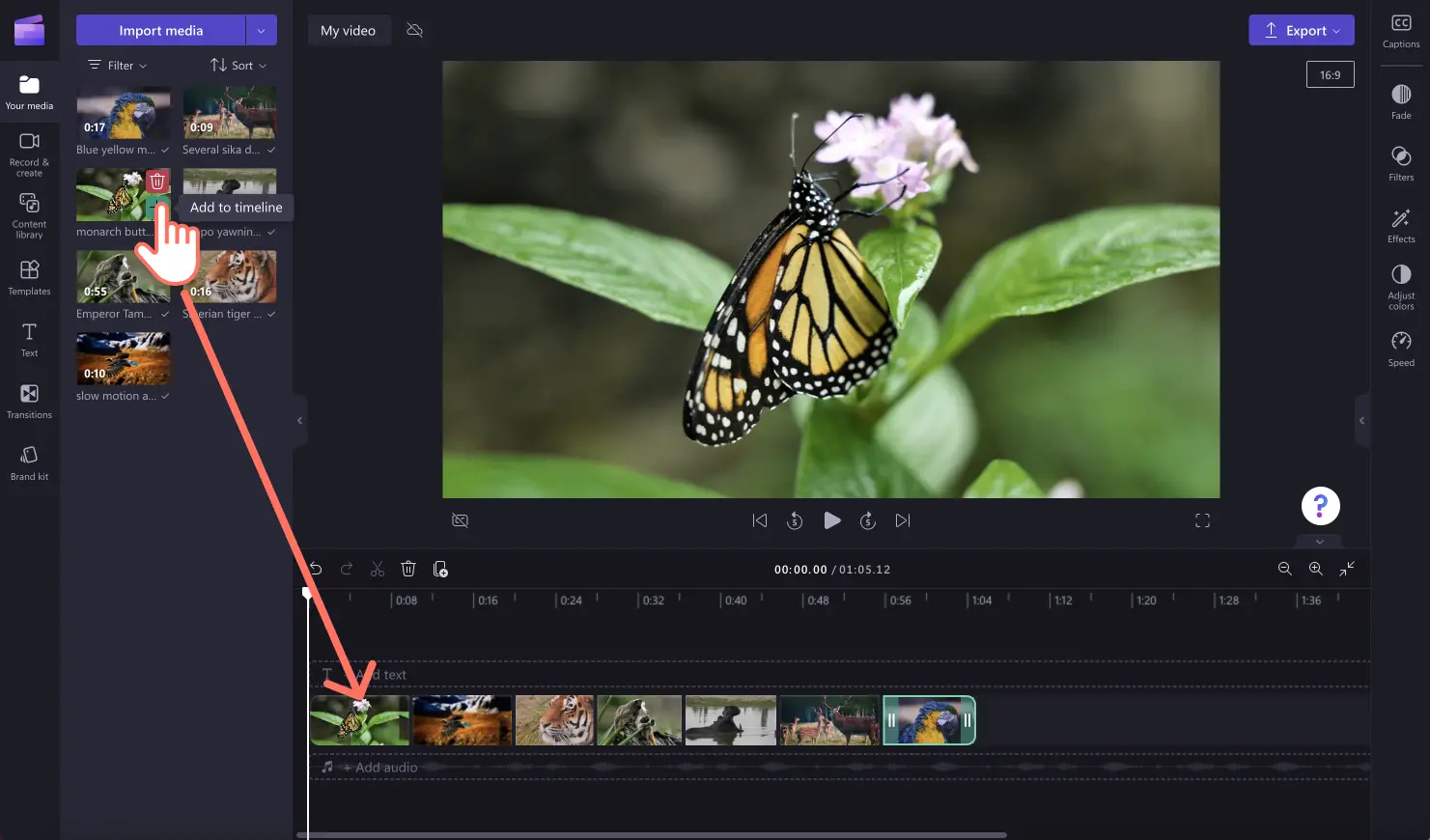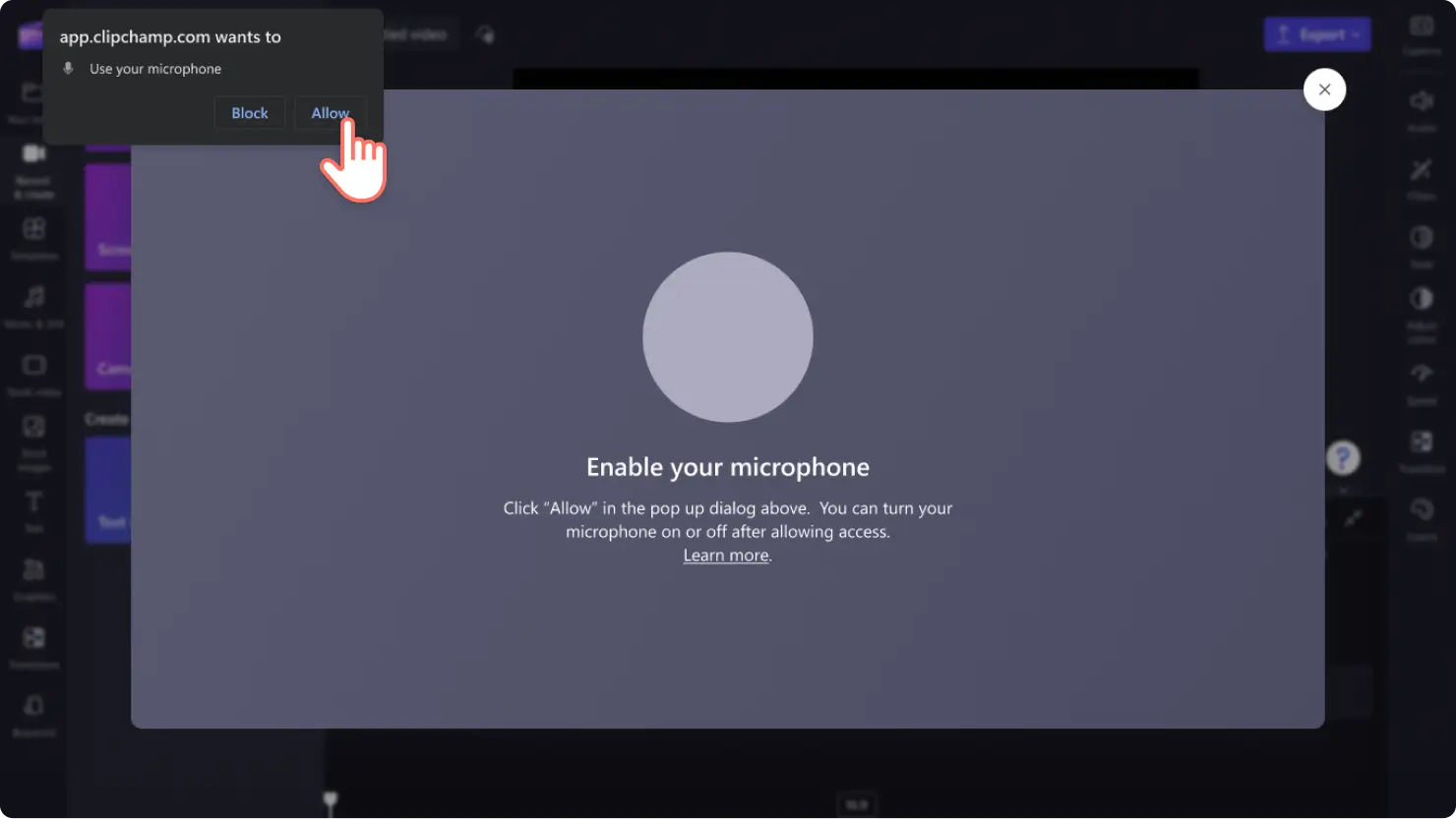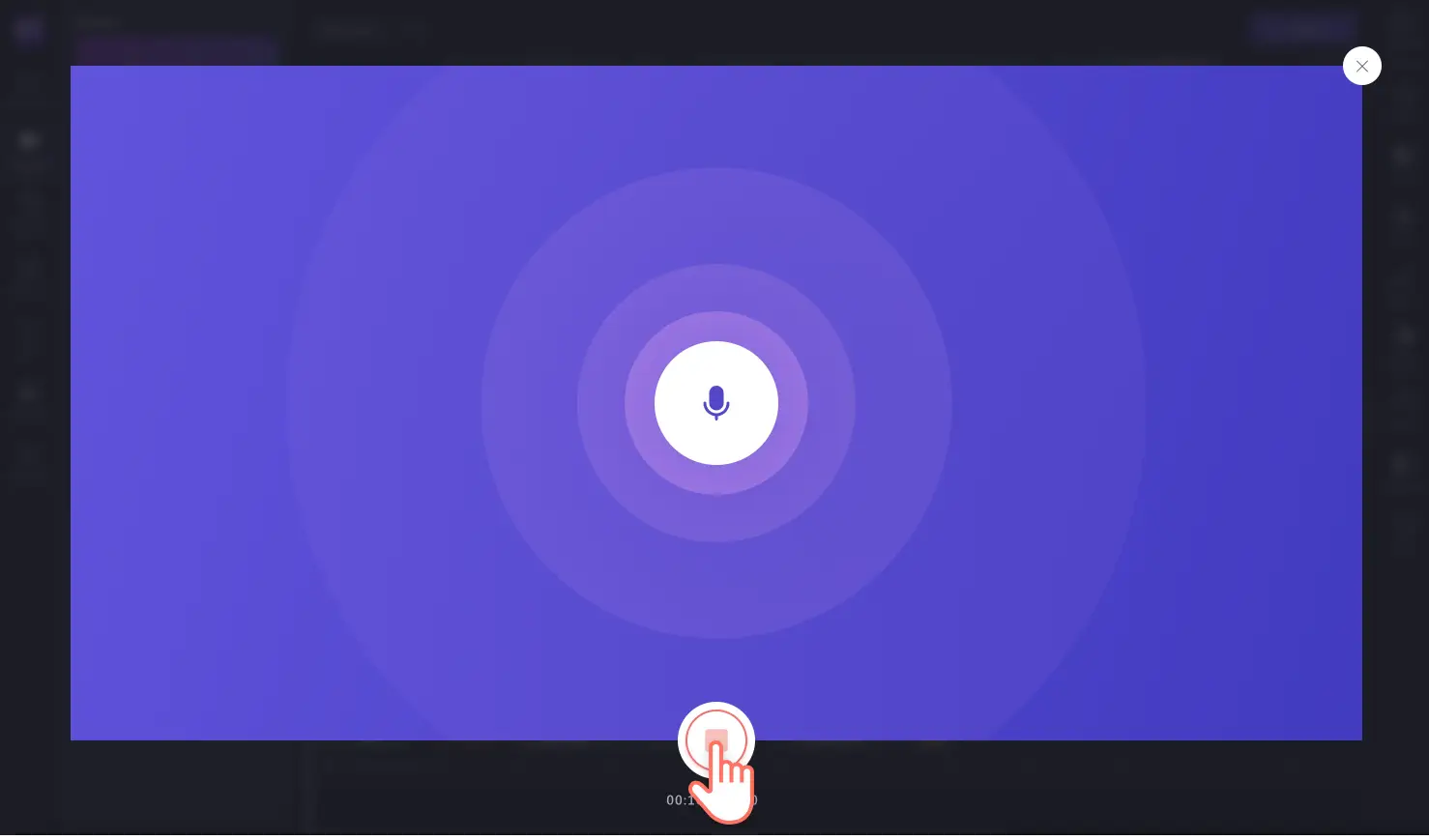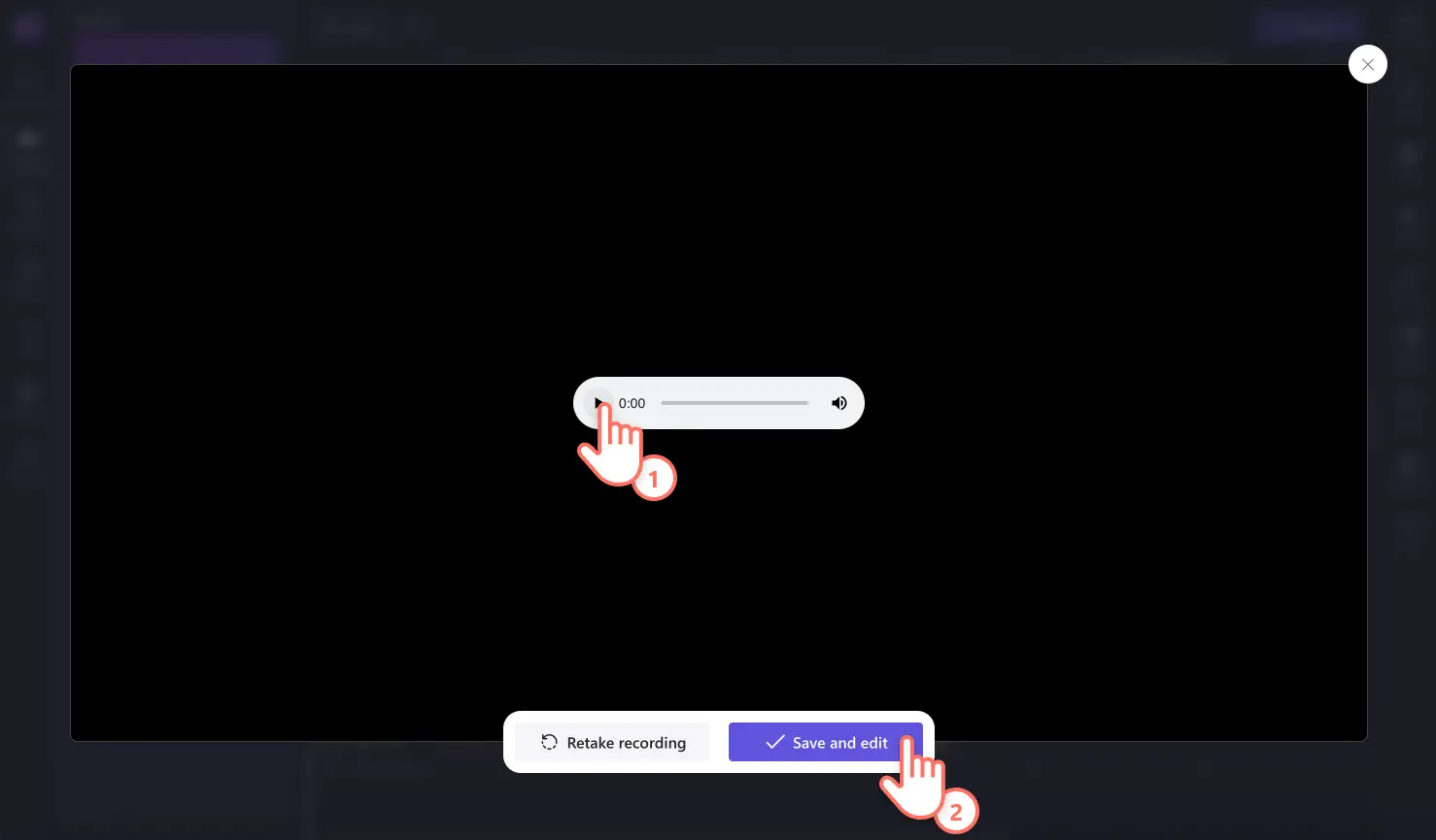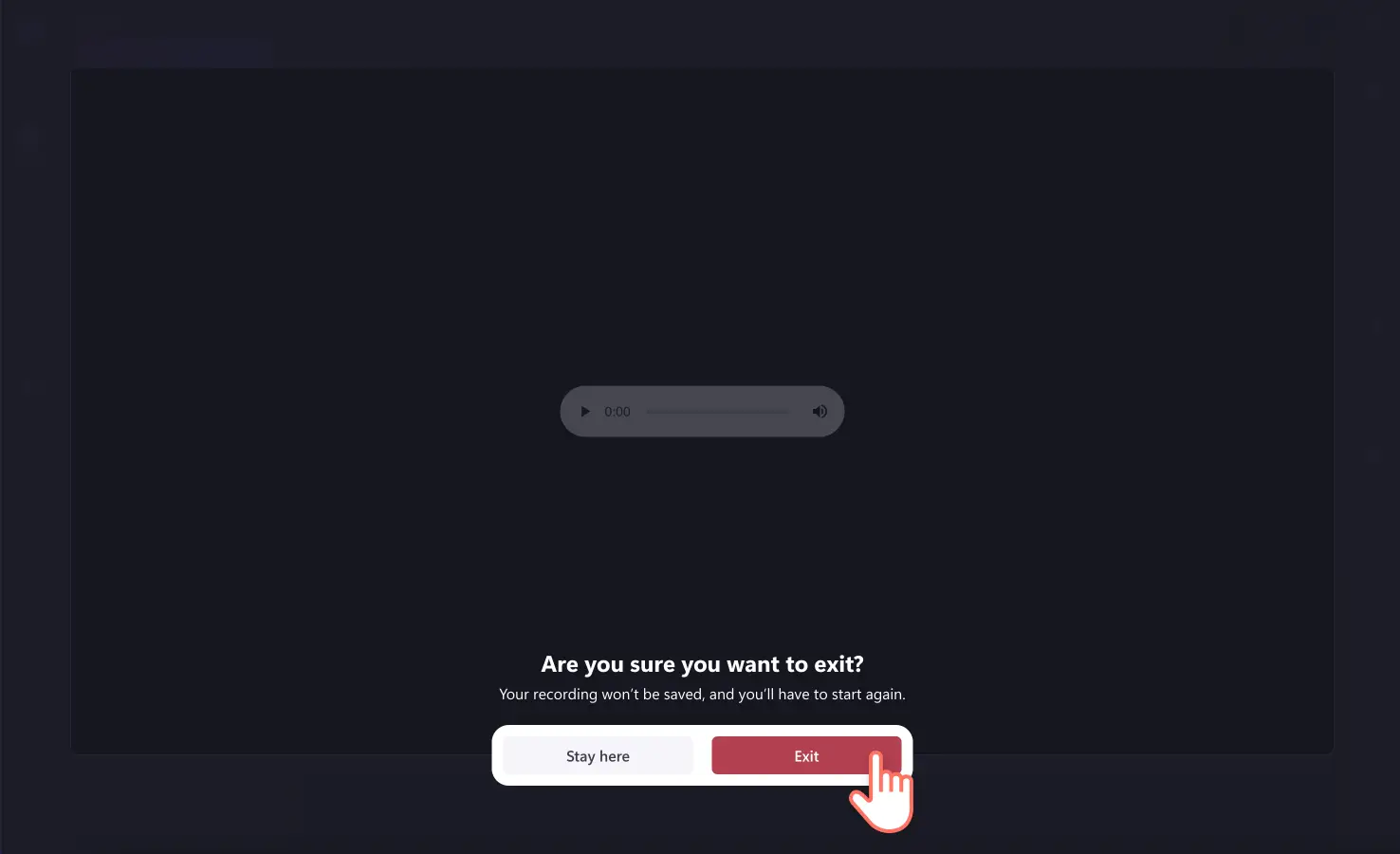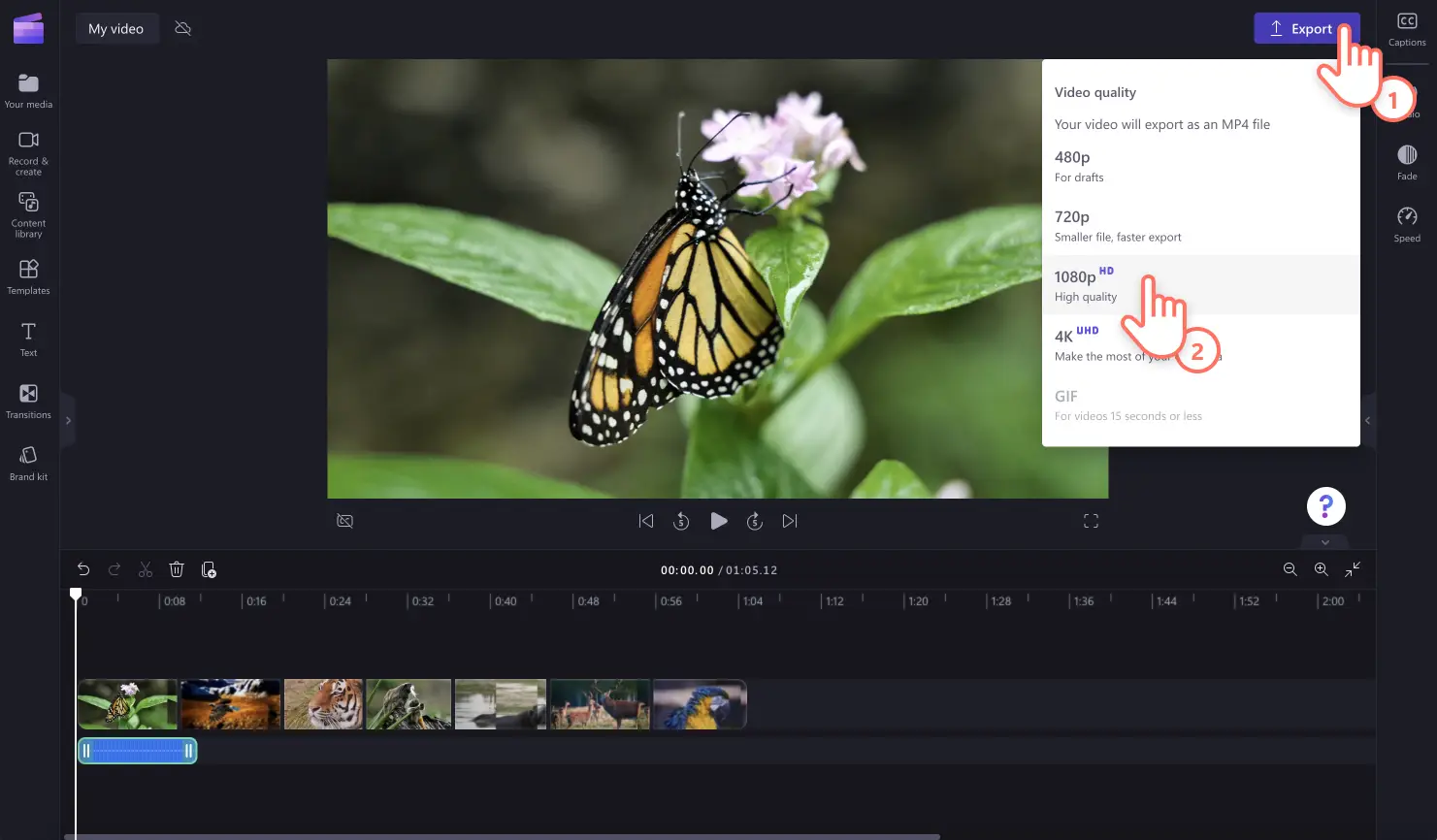Προσοχή! Αυτό το περιεχόμενο είναι σχετικό για το Clipchamp για προσωπικούς λογαριασμούς. Δοκιμάστε type: entry-hyperlink id: 6aywL1ughjDB4YCcquEt1H αν ψάχνετε για πληροφορίες σχετικά με το Clipchamp για εταιρικούς λογαριασμούς.
Σε αυτήν τη σελίδα
Θέλετε να ηχογραφήσετε τη φωνή σας για να δημιουργήσετε μια αυθεντική και επαγγελματική αφήγηση; Προσθέστε εύκολα αφήγηση στο βίντεό σας δωρεάν, χρησιμοποιώντας την ασφαλή online λειτουργία ηχογράφησης φωνής.
Είτε δημιουργείτε ένα βίντεο αφήγησης για επιδείξεις προϊόντων, παρουσιάσεις διαφανειών, podcast ή αφήγηση βίντεο στο TikTok, μεταφέρετε αβίαστα το συναίσθημα και το μήνυμά σας με τη συσκευή ηχογράφησης.
Τελειοποιήστε τα βίντεο αφήγησης με λειτουργίες επεξεργασίας φιλικές προς τους αρχάριους, όπως αποκοπή, επιλογέας ταχύτητας και ενισχυτής έντασης ήχου ή βελτιώστε γρήγορα τις αφηγήσεις, χρησιμοποιώντας τις δωρεάν λειτουργίες Καθοδήγηση ομιλητή και αυτόματες λεζάντες.
Μάθετε πώς μπορείτε εύκολα να καταγράψετε και να επεξεργαστείτε την ηχογράφηση της φωνής σας online με το Clipchamp.
Πώς να ηχογραφήσετε τη φωνή σας online
Βήμα 1. Μεταφορτώστε το βίντεό σας ή επιλέξτε από τα πολυμέσα αρχείου
Για να εισαγάγετε τα προσωπικά σας βίντεο, φωτογραφίες και ήχο, επιλέξτε το κουμπί "Εισαγωγή πολυμέσων" στην καρτέλα "Τα πολυμέσα σας" στη γραμμή εργαλείων για να περιηγηθείτε στα αρχεία του υπολογιστή σας ή να συνδεθείτε στο OneDrive σας.
Μπορείτε επίσης να χρησιμοποιήσετε δωρεάν πολυμέσα αρχείου, όπως αποσπάσματα βίντεο, βίντεο φόντου και μουσική αρχείου. Κάντε κλικ στην καρτέλα Βιβλιοθήκη περιεχομένου στη γραμμή εργαλείων και κάντε κλικ στο αναπτυσσόμενο βέλος οπτικών στοιχείων και, στη συνέχεια, στα βίντεο.Κάντε αναζήτηση ανάμεσα στις διάφορες κατηγορίες αρχείου χρησιμοποιώντας επίσης τη γραμμή αναζήτησης.
Σύρετε και αποθέστε το βίντεό σας στη λωρίδα χρόνου.
Βήμα 2. Εντοπίστε τη συσκευή ηχογράφησης φωνής και επιτρέψτε την πρόσβαση στο μικρόφωνο
Κάντε κλικ στην καρτέλα "Εγγραφή και δημιουργία", στη γραμμή εργαλείων, και μετά, κάντε κλικ στην επιλογή ήχου.
Εάν δεν έχετε ξαναχρησιμοποιήσει τη συσκευή ηχογράφησης, θα εμφανιστεί ένα αναδυόμενο παράθυρο με τις επιλογές πρόσβασης στο μικρόφωνο. Κάνε κλικ στο κουμπί αποδοχής στο αναδυόμενο παράθυρο διαλόγου. Αυτό θα επιτρέψει στο Clipchamp να χρησιμοποιήσει το μικρόφωνο στη συσκευή σας. Μην ξεχάσετε να κάνετε μια δοκιμή του μικροφώνου μόλις παραχωρήσετε πρόσβαση.
Βήμα 3. Καταγράψτε τη φωνή σας χρησιμοποιώντας τη συσκευή ηχογράφησης φωνής
Για να ξεκινήσετε την εγγραφή της αφήγησής σας online, κάντε κλικ στο κόκκινο κουμπί. Μπορείτε επίσης να επιλέξετε την πηγή του μικροφώνου σας, να κάνετε μια δοκιμή μικροφώνου και να απενεργοποιήσετε ή να ενεργοποιήσετε τη δυνατότητα "Καθοδήγηση ομιλητή" για να βοηθήσετε την ηχογράφηση της φωνής σας.
Καταγράψτε έως και 30 λεπτά φωνητικών ηχογραφήσεων. Ένα χρονόμετρο θα εμφανιστεί στο κάτω μέρος της οθόνης σας για να δείξει πόσο διαρκεί η ηχογράφηση της φωνής σας. Όταν είστε έτοιμοι να διακόψετε την ηχογράφηση της φωνής σας, κάντε κλικ στο κουμπί διακοπής.
Στη συνέχεια, κάντε προεπισκόπηση της αφήγησής σας, χρησιμοποιώντας το κουμπί αναπαραγωγής. Μπορείτε να επαναλάβετε τη φωνή σας, κάνοντας κλικ στο κουμπί επανάληψης εγγραφής. Εάν είστε ικανοποιημένοι με τη φωνή σας, κάντε κλικ στο κουμπί αποθήκευσης και επεξεργασίας για αποθήκευση και επιστροφή στο πρόγραμμα επεξεργασίας.
Εάν θέλετε να εξέλθετε από τη συσκευή ηχογράφησης φωνής χωρίς αποθήκευση, κάντε κλικ στο κουμπί X.Στη συνέχεια, κάντε κλικ στο κουμπί εξόδου.
Μόλις κάνετε κλικ στο κουμπί "Αποθήκευση και έξοδος", η ηχογράφηση της φωνής σας θα εμφανιστεί τώρα στη λωρίδα χρόνου κάτω από τα αποσπάσματα βίντεο. Η αφήγησή σας θα ληφθεί αυτόματα ως αρχείο MP3 ή webm στη συσκευή σας και θα βρίσκεται στον φάκελο "Λήψεις".
Σημείωση: η ηχογράφηση της φωνής σας θα εμφανιστεί στη γραμμή χρόνου ως νέο στοιχείο πολυμέσων.
Βήμα 4. Προεπισκόπηση και αποθήκευση του βίντεό σας
Προτού αποθηκεύσετε το βίντεο αφήγησης, βεβαιωθείτε ότι έχετε κάνει προεπισκόπηση του βίντεο, κάνοντας κλικ στο κουμπί "Αναπαραγωγή".Όταν είστε έτοιμοι για αποθήκευση, κάντε κλικ στο κουμπί "Εξαγωγή" και επιλέξτε μια ανάλυση βίντεο. Συνιστούμε να αποθηκεύετε όλα τα βίντεο σε ανάλυση 1080p για την καλύτερη δυνατή ποιότητα.Οι συνδρομητές επί πληρωμή μπορούν να αποθηκεύσουν σε ανάλυση βίντεο 4K.
Για περισσότερη βοήθεια, ρίξτε μια ματιά στο άρθρο βοήθειας σχετικά με την ηχογράφηση φωνής online.
Επεξεργασία φωνητικών ηχογραφήσεων με ειδικά εφέ
Δημιουργήστε λεζάντες για να βοηθήσετε τη φωνή σας
Η προσθήκη λεζαντών στο βίντεο αφήγησης είναι ιδανική για τη δημιουργία προσβασιμότητας, σαφήνειας και για να κάνετε τα βίντεό σας να φαίνονται πιο επαγγελματικά. Ορισμένες φορές, οι θεατές μπορεί να παρακολουθούν το βίντεό σας σε σίγαση, επομένως η φωνή σας ενδέχεται να μην ακούγεται. Δημιουργήστε υπότιτλους σε πραγματικό χρόνο και κατεβάστε μια μεταγραφή βίντεο,χρησιμοποιώντας τη λειτουργία αυτόματων λεζαντών για να βοηθήσετε την αφήγησή σας.
Σταδιακή εμφάνιση και σβήσιμο ήχου
Εάν θέλετε να δημιουργήσετε σασπένς ή να μετατοπίσετε την εστίαση από μια αφήγηση χαρακτήρων σε μια άλλη, προσθέστε σταδιακή εμφάνιση ή σταδιακό σβήσιμο στην φωνητική σας ηχογράφηση. Η χρήση της καρτέλας "Αυξομείωση" στον πίνακα ιδιοτήτων προσθέτει σταδιακή εμφάνιση ή σταδιακό σβήσιμο οποιουδήποτε ήχου βίντεο,σε δευτερόλεπτα.
Επιταχύνετε ή επιβραδύνετε τον ρυθμό
Η εγγραφή φωνής στο διαδίκτυο μπορεί μερικές φορές να είναι πολύ γρήγορη ή πολύ αργή για τον ρυθμό του βίντεό σας. Αντί να ηχογραφήσετε ξανά τη φωνή σας, απλώς επεξεργαστείτε την ταχύτητα της φωνής σας, χρησιμοποιώντας τον επιλογέα ταχύτητας στον πίνακα ιδιοτήτων.
Προσαρμόστε την ένταση της φωνής σας
Δυσκολεύεστε να ακούσετε τη φωνή σας; Ρυθμίστε την ένταση της φωνητικής σας ηχογράφησης, χρησιμοποιώντας την καρτέλα "Ήχος" στον πίνακα ιδιοτήτων. Εδώ, μπορείτε να κάνετε την ηχογράφηση της φωνής σας πιο δυνατή ή πιο απαλή, χρησιμοποιώντας το ρυθμιστικό ενίσχυσης έντασης.
Προσθέστε απαλή μουσική υπόκρουση
Βάλτε τις τελευταίες πινελιές στο βίντεο αφήγησης, προσθέτοντας μουσική υπόκρουση. Ρίξτε μια ματιά στα δωρεάν ηχητικά κομμάτια αρχείου που μπορείτε να προσθέσετε σε οποιοδήποτε βίντεο. Απλώς κάντε κλικ στην καρτέλα βιβλιοθήκης περιεχομένου στη γραμμή εργαλείων και, στη συνέχεια, επιλέξτε την κατηγορία ήχου. Μην ξεχάσετε να μειώσετε την ένταση του μουσικού κομματιού σας, ώστε να μην σκεπάζει τη φωνή σας.
6 ιδέες αφήγησης με χρήση της δικής σας φωνής
Καταγράψτε μια ενημερωτική και σαφή αφήγηση για διαλέξεις, online εκμάθηση και εκπαιδευτικό υλικό.
Προσθέστε μια επαγγελματική πινελιά στις εταιρικές ενημερώσεις και στα επεξηγηματικά βίντεο.
Τραβήξτε την προσοχή του κοινού σας ηχογραφώντας μια αφήγηση για podcast ή vlog.
Κάντε σημαντικά μηνύματα να ξεχωρίζουν σε συναντήσεις και συνεντεύξεις.
Γιορτάστε μια ειδική περίσταση, όπως βίντεο γενεθλίων ή επετείου στα κοινωνικά μέσα με μια μοναδική ηχογράφηση φωνής.
Κάντε τα ταξιδιωτικά σας vlog ή τα βίντεό σας με τις καλύτερες στιγμές πιο διασκεδαστικά και σχετικά.
Συνήθεις ερωτήσεις
Μπορώ να κατεβάσω την ηχογράφηση της φωνής μου ως αρχείο MP3;
Μόλις αποθηκεύσετε το βίντεο αφήγησης στη λωρίδα χρόνου, η ηχογράφηση της φωνής σας θα μεταφορτωθεί αυτόματα στη συσκευή σας ως αρχείο webm ή MP3. Ωστόσο, δεν μπορείτε να εξάγετε την αφήγησή σας χωρίς να είναι σε βίντεο.
Είναι η συσκευή ηχογράφησης ομιλίας στο Clipchamp δωρεάν;
Ναι! Το online πρόγραμμα ηχογράφησης φωνής είναι δωρεάν για όλους τους χρήστες του Clipchamp.
Μπορών α διακόψω την ηχογράφηση φωνής online;
Για να διακόψετε την ηχογράφηση φωνής, χρησιμοποιήστε το εργαλείο διαχωρισμού στη λωρίδα χρόνου. Το εργαλείο διαχωρισμού θα διακόψει την ηχογράφησή σας στο σημείο που θα τοποθετήσετε τον δείκτη αναζήτησης.
Μπορώ να ηχογραφήσω τη φωνή μου για να την προσθέσω σε μια παρουσίαση PowerPoint;
Για να προσθέσετε την αφήγησή σας σε μια παρουσίαση, συνιστούμε να κατεβάσετε το PowerPoint σας ως αρχείο MP4 και, στη συνέχεια, να το επεξεργαστείτε και να προσθέσετε μια αφήγηση στο Clipchamp. Μπορείτε επίσης να ηχογραφήσετε το αρχείο σας PowerPoint ως βίντεο κάμερας Web απευθείας στο Clipchamp.
Πώς να ηχογραφήσω περισσότερα από 30 λεπτά αφήγησης;
Οι χρήστες μπορούν να ηχογραφήσουν έως και 30 λεπτά φωνητικών ηχογραφήσεων σε μία λήψη. Αν θέλετε να ηχογραφήσετε πάνω από 30 λεπτά, απλά δημιουργήστε πολλαπλές ηχογραφήσεις φωνής. Μπορείτε να ηχογραφήσετε όσες αφηγήσεις θέλετε στο Clipchamp.
Για περισσότερους τρόπους βελτίωσης του ήχου στα βίντεό σας, ρίξτε μια ματιά σε 10 κόλπα επεξεργασίας ήχου.
Ξεκινήστε να χρησιμοποιείτε το online πρόγραμμα φωνητικής ηχογράφησης σήμερα με το Clipchamp ή κατεβάστε την εφαρμογή Clipchamp για Windows.